Błąd „pr_end_of_file_error” w przeglądarce Mozilla Firefox występuje, gdy w przeglądarce występuje problem z bezpieczeństwem SSL. Zwykle przyczyną tego problemu są elementy takie jak serwery proxy i sieci VPN. Możesz zastosować kilka prostych metod obejścia tego problemu w swojej ulubionej przeglądarce internetowej. Oto jak to zrobić.
Firefox może wyświetlić powyższy błąd, ponieważ profil Twojej przeglądarki jest uszkodzony, Twój program antywirusowy wykrył Firefoksa jako szkodliwy element, włączona jest opcja DNS przez HTTPS Firefoksa lub z innych powodów.
Wyłącz serwer proxy swojego komputera
Jednym ze sposobów obejścia błędu „pr_end_of_file_error” przeglądarki Firefox jest wyłączenie serwera proxy na urządzeniu. Serwer proxy przesyła Twoje dane za pośrednictwem serwera strony trzeciej, powodując problemy z połączeniem.
Wyłączanie serwera proxy w systemach Windows, Mac i Firefox jest tak proste.
Wyłącz serwer proxy w systemie Windows
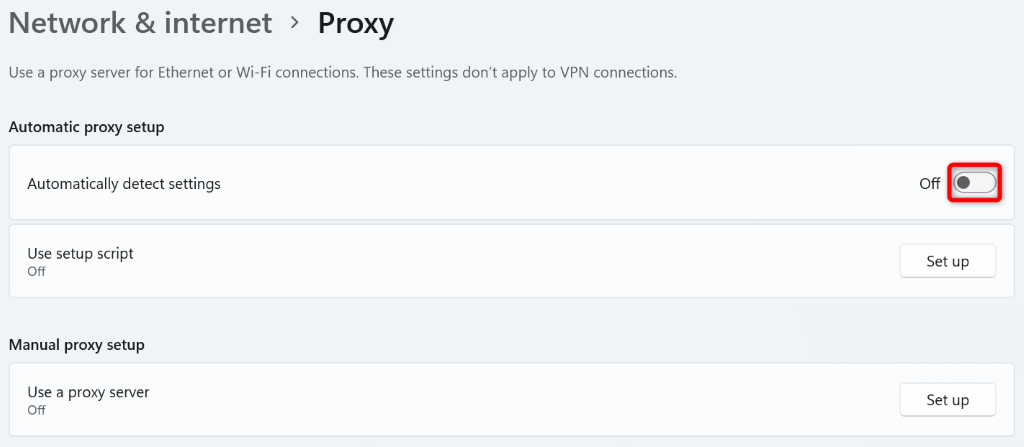
Wyłącz serwer proxy w systemie macOS
Wyłączysz wszystkie rodzaje serwerów proxy na komputerze Mac, aby rozwiązać problem z Firefoksem.
Dezaktywuj serwer proxy w przeglądarce Firefox
Firefox ma wbudowane ustawienia proxy; możesz spróbować wyłączyć te połączenia proxy, aby rozwiązać swój błąd..
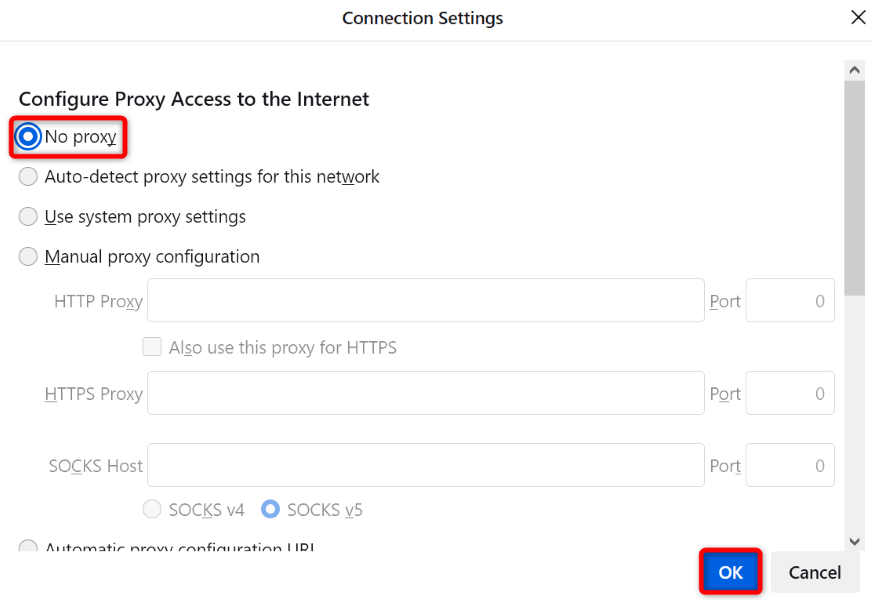
Wyłącz aplikację VPN
Aplikacje VPN kierują Twoje dane internetowe przez serwer proxy, co czasami powoduje problemy z aplikacjami obsługującymi Internet. Twój błąd Firefoksa może wynikać z zła usługa VPN.
W takim przypadku wyłącz aplikację VPN, a problem zostanie rozwiązany. Sposób wyłączenia VPN zależy od aplikacji, której używasz. W większości aplikacji VPN znajdziesz opcję wyłączenia usługi w głównym interfejsie. Następnie otwórz przeglądarkę Firefox i spróbuj uruchomić swoją witrynę.
Jeśli Twoja witryna uruchamia się prawidłowo po wyłączeniu VPN, zmień swoją lokalizację w sieci VPN i sprawdź, czy będziesz mieć dostęp do swojej witryny. Jeśli to nie zadziała, skontaktuj się z obsługą klienta VPN i poproś o rozwiązanie. Jeśli problem pozostanie nierozwiązany, możesz odinstalować aplikację i kup nowy.
Odinstaluj aplikację VPN w systemie Windows
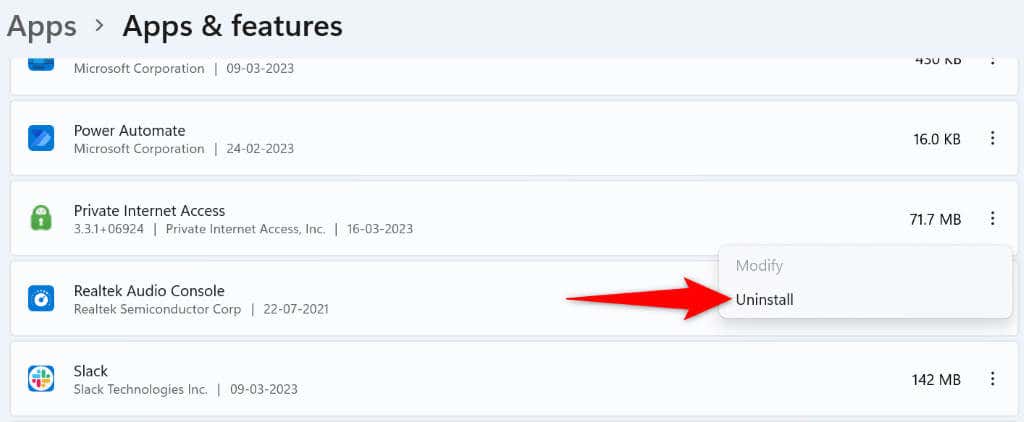
Usuń aplikację VPN na macOS
Wyłącz oprogramowanie antywirusowe
Czasami Firefox wyświetla błąd „pr_end_of_file_error”, ponieważ program antywirusowy wykrył przeglądarkę lub Twoją witrynę jako złośliwą. W takim przypadku Twój program antywirusowy będzie w dalszym ciągu blokował Twój dostęp do Twojego przedmiotu..
Możesz to tymczasowo sprawdzić do wyłączenie ochrony antywirusowej. Sposób, w jaki to zrobisz, zależy od używanej aplikacji. W większości narzędzi antywirusowych możesz znaleźć opcję wyłączenia ochrony w czasie rzeczywistym na ekranie głównym.
Jeśli korzystasz z systemu Windows i używasz programu antywirusowego Microsoft Defender, możesz wyłącz ochronę tego narzędzia wykonać następujące czynności:
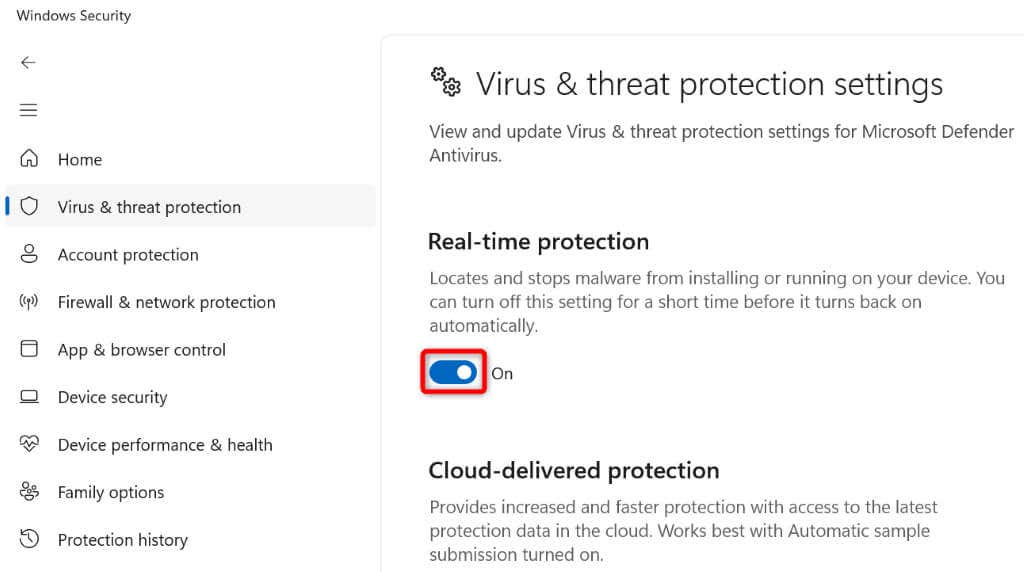
Wyłącz DNS przez HTTPS, aby naprawić błąd pr_end_of_file_error
DNS przez HTTPS to wbudowana opcja przeglądarki Firefox, która wysyła zapytania DNS za pośrednictwem bezpiecznego protokołu. Czasami ta funkcja nie działa dobrze i powoduje różne problemy. Możesz to naprawić, wyłączając tę opcję w swojej przeglądarce.
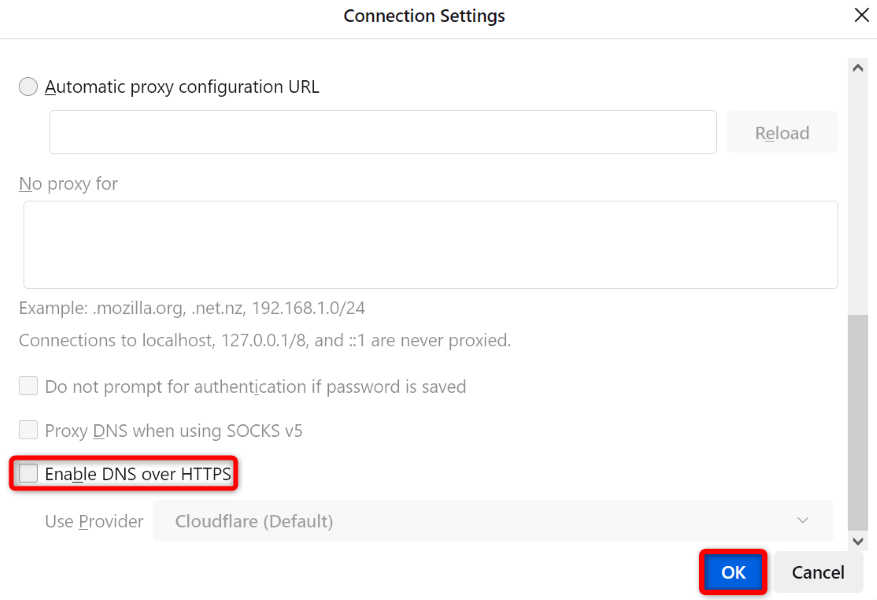
Odśwież ustawienia Firefoksa
Jeśli problem „pr_end_of_file_error” nadal występuje, Konfiguracja Firefoksa może powodować problem. W takim przypadku możesz wyczyścić całą konfigurację przeglądarki i zacząć od zera. To powinno rozwiązać Twój problem.
Odświeżając ustawienia Firefoksa, nie tracisz najważniejszych informacji, takich jak zapisane hasła i zakładki.
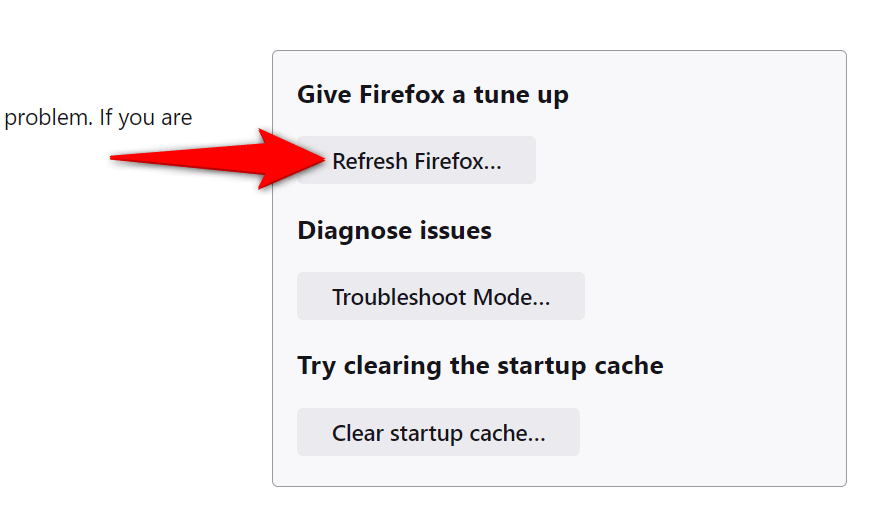
Utwórz i użyj nowego profilu Firefoksa
Jeśli błąd pozostanie nierozwiązany, Twój profil Firefoksa może być uszkodzony. Uszkodzony profil powoduje różne niestabilności w przeglądarce, co prowadzi do wielu komunikatów o błędach. W takim przypadku możesz utworzyć nowy profil w przeglądarce.
Gdy tworzysz nowy profil, dane przeglądarki, takie jak zakładki i zapisane hasła, nie są przenoszone. Przed wykonaniem przy użyciu nowego profilu.
należy ręcznie utworzyć kopię zapasową tych elementówEksportuj zapisane hasła w przeglądarce Firefox
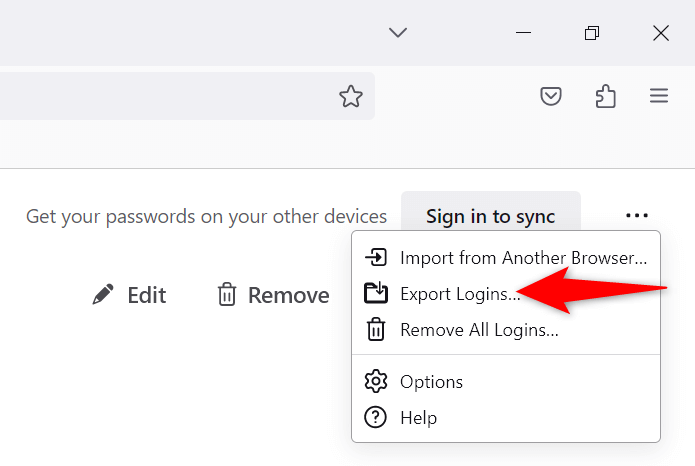
Eksportuj zakładki z Firefoksa
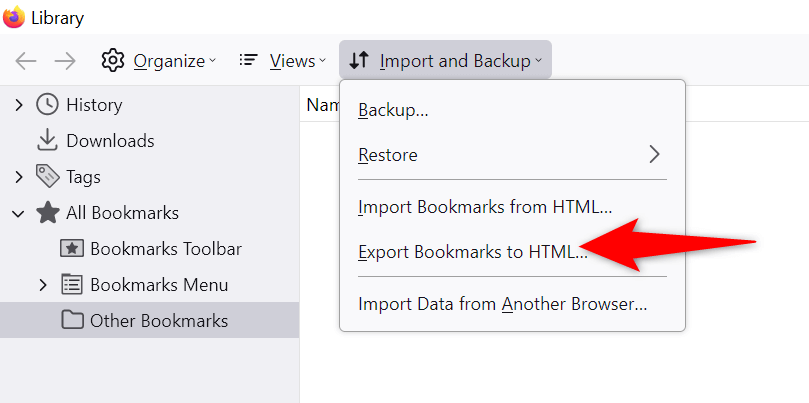
Utwórz nowy profil Firefoksa
about:profiles
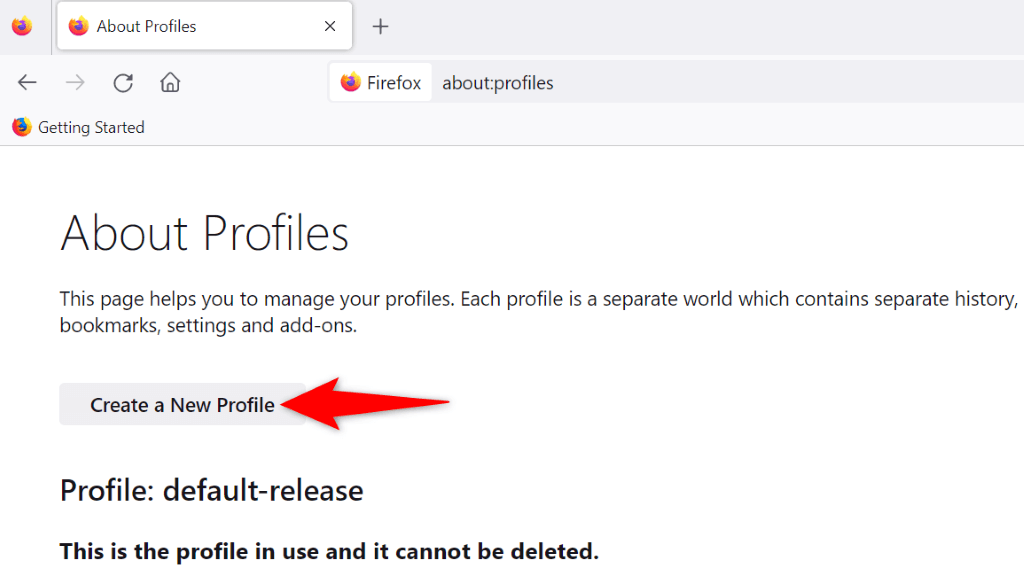
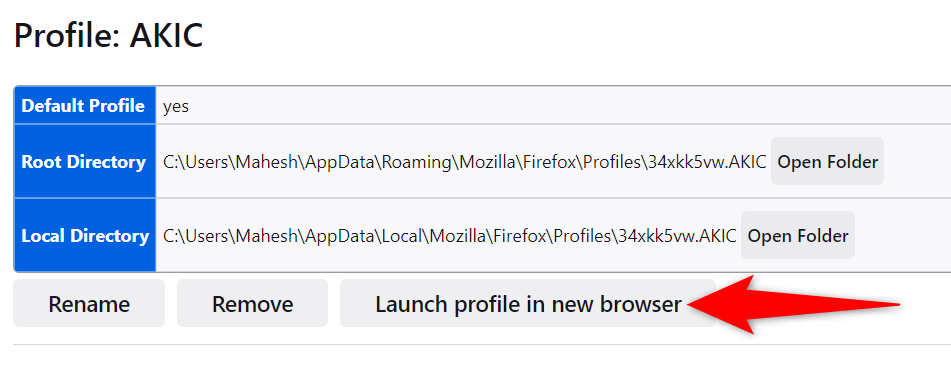
Pomiń błędy SSL przeglądarki Firefox na komputerach z systemem Windows i Mac
Błąd „pr_end_of_file_error” w przeglądarce Firefox może uniemożliwić dostęp nawet do najbardziej zaufanych witryn w Internecie. Jeśli komunikat o błędzie nie zniknie po kilku odświeżeniach, powyższe metody będą Ci pomocne..
Gdy ukończysz rozwiązał błąd przeglądarki, możesz bez problemu otwierać wszystkie swoje witryny w swojej ulubionej przeglądarce internetowej. Miłego surfowania!
.